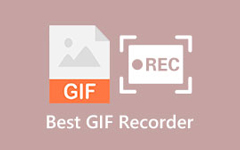Конвертируйте SWF в MKV онлайн и офлайн без особых усилий
Формат SWF или Shockwave — это форматы файлов, разработанные Macromedia, но в настоящее время принадлежащие Adobe. Файлы SWF обычно содержат интерактивный текст и графику, что делает эти файлы анимационными файлами. Кроме того, файлы SWF также называются малым веб-форматом, поскольку они сжаты и содержат видео, аудио и анимацию. Однако Windows обычно не может воспроизводить SWF-файлы, и их использование постепенно прекращается. Итак, если вы хотите, чтобы файл будущего был совместим практически со всеми медиа-платформами, вы должны преобразовать файл SWF в формат файла MKV. Форматы файлов MKV — это файлы, которые поддерживают многие мультимедийные устройства. Файлы MKV представляют собой форматы контейнеров мультимедийных файлов, которые могут хранить видео, аудио и дорожки субтитров в одной папке. Поэтому дочитайте эту статью до конца, чтобы узнать, как конвертировать SWF в MKV без труда.
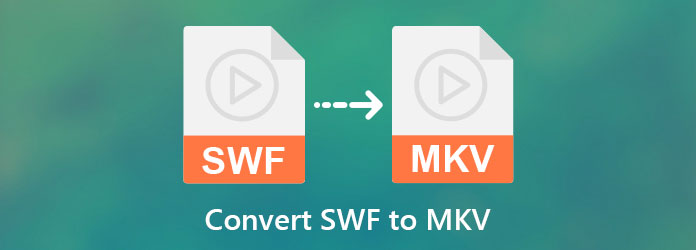
Часть 1. Конвертируйте SWF в MKV с помощью лучших онлайн- и офлайн-инструментов
Преобразование SWF в MKV довольно просто, особенно если вы можете найти простой в использовании конвертер. Мы искали лучшие конвертеры SWF в MKV в автономном и онлайн-режиме и выбрали лучших, чтобы порекомендовать среди них. Итак, внимательно прочитайте эту часть, и вы узнаете, как легко конвертировать SWF в MKV с помощью этих пяти лучших конвертеров.
1. Tipard Video Converter Ultimate
Tipard Video Converter Ultimate это загружаемый конвертер SWF в MKV. Этот инструмент находится в верхней части списка, потому что многие люди используют этот конвертер. Tipard Video Converter Ultimate может конвертировать ваши SWF-файлы в MKV с молниеносной скоростью преобразования. Кроме того, он поддерживает множество форматов файлов, включая SWF, MKV, MOV, MP4, AVI, FLV, WMV, VOB и более 500 форматов. Кроме того, он содержит множество дополнительных функций, таких как обрезка, вращение, объединение, добавление субтитров и т. д. И если вы хотите объединить несколько файлов одновременно, этот конвертер имеет эту функцию.
Помимо преобразования видео и аудио в другие форматы, он также может превращать обычные видео в видео более высокого качества.
Плюсы:
- 1. Интуитивно понятный пользовательский интерфейс.
- 2. Он может конвертировать файлы 8K, 5K, 4K и HD в нужный формат.
- 3. Позволяет объединять несколько файлов.
- 4. Он имеет расширенные функции редактирования, такие как создание 3D, создание GIF, регулятор скорости видео и т. д.
- 5. Доступно на всех кросс-медийных платформах, таких как Windows и Mac.
Минусы:
- Вам необходимо купить приложение, прежде чем получить доступ к его уникальным функциям.
Вот шаги для преобразования SWF в MKV с помощью Tipard Video Converter Ultimate:
Шаг 1Сначала загрузите Tipard Video Converter Ultimate нажав Скачать кнопку ниже для Windows или Mac. Следуйте процессу установки, а затем откройте приложение.
Шаг 2В первом интерфейсе программного обеспечения щелкните значок Добавить файлы Или плюс (+) кнопку подписи, чтобы загрузить файл SWF. Папки вашего компьютера подскажут, где вы выберете свой SWF-файл, а затем загрузите его.
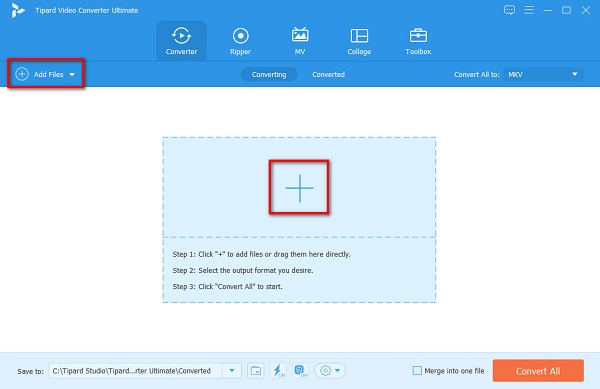
Шаг 3После загрузки файла нажмите кнопку раскрывающегося рядом с Конвертировать все в. Появится список форматов, затем нажмите MKV отформатируйте в качестве выходного файла.
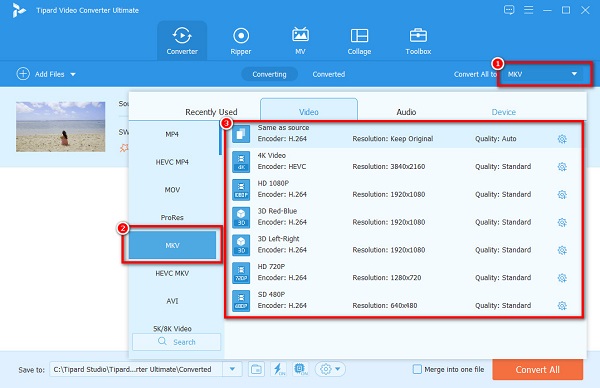
Шаг 4Наконец, нажмите Конвертировать все в нижней правой части интерфейса программного обеспечения, чтобы преобразовать файл SWF в формат файла MKV. Кроме того, вы можете использовать это программное обеспечение для конвертировать AVI в MKV.
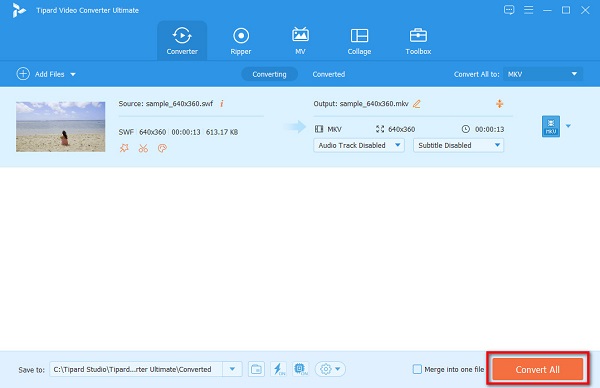
2. FFmpeg
FFmpeg это инструмент на основе команд, который позволяет конвертировать файлы SWF в файлы MKV. Многие профессионалы используют этот инструмент, потому что он фокусируется на деталях вашего файла. Кроме того, он также может обрезать ваши видео, добавлять эффекты постобработки и масштабировать видео. Кроме того, это бесплатный инструмент, который безопасен в использовании. Однако у многих пользователей возникают трудности с использованием этого конвертера, потому что при использовании этого инструмента необходимо иметь глубокие знания кодировок. Тем не менее, профессиональные редакторы используют этот бесплатный инструмент для преобразования SWF в MKV.
Плюсы:
- 1. Позволяет ориентироваться на коды при конвертации.
- 2. Скачать можно бесплатно.
- 3. Он может конвертировать наиболее распространенные форматы файлов.
Минусы:
- Трудно работать.
Шаги по конвертации SWF в MKV на FFmpeg:
Шаг 1Установите FFmpeg на вашем устройстве, затем запустите файл ffmpeg.exe.path.
Шаг 2А затем на экране нажмите кнопку Windows ключ и поиск Командная строка (CMD).
Шаг 3Наконец, в файлах вашего компьютера найдите файл SWF. Введите эти команды с помощью командной строки:
ffmpeg -i input.swf -vn -ar 44100 -ac 2 -b:a 192k output.mkv затем нажмите Enter .
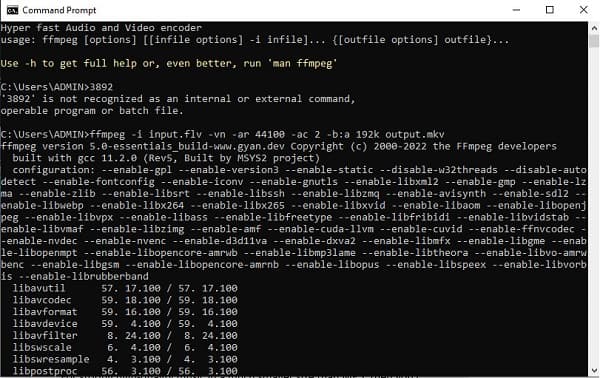
3. Onlineconvertfree.com
Onlineconvertfree.com это онлайн-конвертер SWF в MKV, известный в Интернете. Этот онлайн-инструмент популярен, потому что он удобен для начинающих. Кроме того, он поддерживает наиболее распространенные форматы аудио- и видеофайлов, которые вы можете найти в Интернете, такие как SWF, MKV, MPEG, MOV, MP4, AVI, WEBM и другие. Так что это тоже Конвертер WebM в MKV. Он также не использует никаких ресурсов вашего компьютера, потому что все его преобразование происходит в облаке.
Плюсы:
- 1. Он быстрый и простой в использовании.
- 2. Безопасно использовать.
- 3. Простой пользовательский интерфейс.
Минусы:
- Он содержит надоедливую рекламу.
Шаг 1В браузере вы ищете Onlineconvertfree.com, затем переходите на их веб-страницу. Затем нажмите кнопку Выберите Файл кнопку в главном интерфейсе программы.
Шаг 2Затем нажмите раскрывающегося кнопку, чтобы выбрать нужный формат выходного файла. Выберите файл MKV.
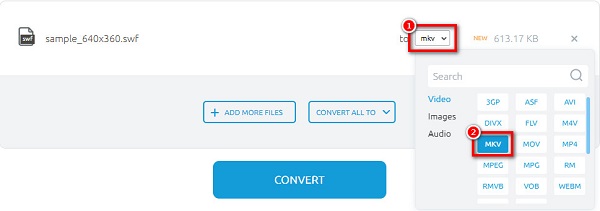
Шаг 3Нажмите Конвертировать кнопка для последнего шага. А затем просто дождитесь завершения преобразования.
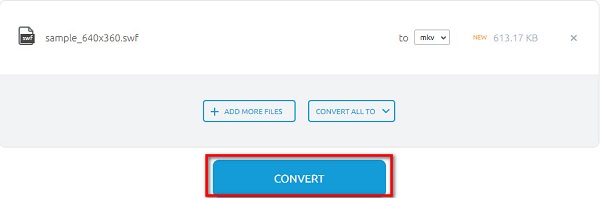
4. Aconvert.com
Другой способ конвертировать SWF в MKV онлайн — использовать Aconvert.com. Этот инструмент представляет собой онлайн-конвертер, который прост в использовании и безопасен. В дополнение к этому он поддерживает множество форматов файлов, включая SWF, MKV, MP4, WMV, MOV, FLV, ASF и другие. Итак, вы можете использовать этот онлайн-конвертер для конвертации M4V - MP4. Он также позволяет вам регулировать размер файла, битрейт и частоту кадров. Однако он содержит рекламу, которая может мешать вам во время конвертации. Тем не менее конвертировать SWF-файлы в файлы MKV по-прежнему удобно.
Плюсы:
- 1. Это удобно.
- 2. У него есть возможность изменить настройки вашего файла.
- 3. Это безопасно и бесплатно.
Минусы:
- Это зависит от интернета.
Шаг 1Поиск Aconvert.com в Google. А затем нажмите кнопку Выберите файлы кнопку в главном интерфейсе программы.
Шаг 2Затем рядом с Целевой формат, выберите нужный выходной файл. Нажмите на MKV .
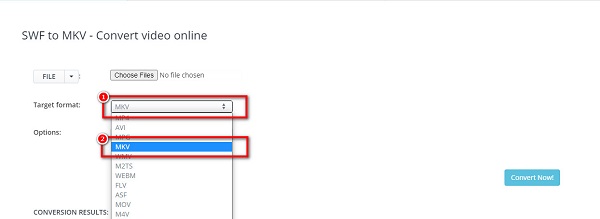
Шаг 3Наконец, нажмите Конвертировать сейчас кнопку, чтобы преобразовать файл SWF в MKV.
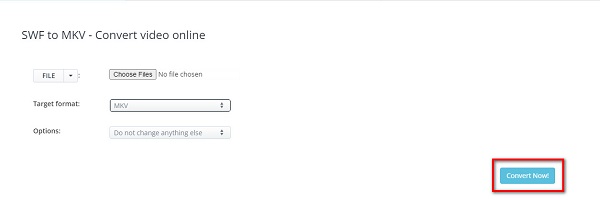
Часть 2. Сравнительная таблица преобразователей
| Особенности | Tipard Video Converter Ultimate | FFmpeg | Onlineconvertfree.com | Aconvert.com |
|---|---|---|---|---|
| Сверхбыстрый процесс преобразования |  |
 |
Зависит от интернета | Зависит от интернета |
| Пакетное преобразование |  |
 |
 |
 |
| Легкий в использовании |  |
 |
 |
 |
| Бесплатно использовать |  |
 |
 |
 |
Часть 3. Часто задаваемые вопросы о преобразовании SWF в MKV
Увеличивается ли размер SWF-файла при конвертации в MKV?
Да. Размер SWF будет больше, если вы конвертируете его в файл MKV, потому что файлы MKV хранят больше данных, чем файлы SWF.
Может ли VLC конвертировать SWF в MKV?
К сожалению, вы не можете преобразовать SWF в MKV, потому что медиаплеер VLC не поддерживает файлы SWF.
Можете ли вы воспроизводить SWF-файлы на медиаплеере QuickTime?
С установленными персидскими кодеками вы можете воспроизводить SWF-файлы в QuickTime.
Заключение
Теперь, когда вы знаете, как конвертировать SWF в MKV, теперь вы можете выбрать, какой из приведенных выше конвертеров вы будете использовать. Все автономные и онлайн-конвертеры, показанные выше, имеют различные функции и характеристики конвертера. Но если вам нужен конвертер, которым пользуются многие, скачайте Tipard Video Converter Ultimate.